Deveniți un Windows Insider pentru a testa Windows 10 previzualizări
Săptămâna aceasta Microsoft a lansat compilarea sa timpurieurmătorul său sistem de operare pentru desktop, Windows 10. Acesta este un program pentru entuziaști, dezvoltatori și profesioniști IT. Dacă te încadrezi în tabăra respectivă, iată cum să te alăture programului Windows Insider pentru a începe să încerci viitorul Windows.
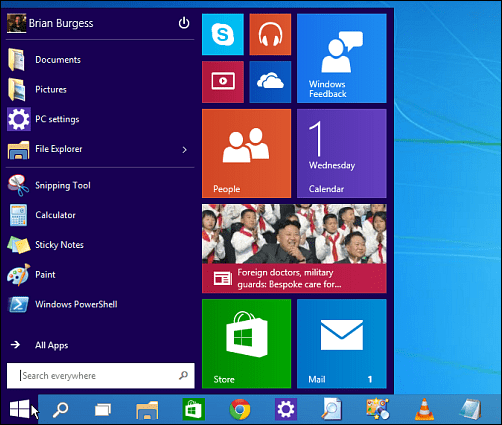
Îl puteți instala pe un computer fizic sau într-un computermașină virtuală, dar o recomand pe prima, astfel încât să puteți testa totul pe un computer fizic real și să evaluați driverele, durata bateriei, Wi-Fi etc.
De asemenea, este de remarcat faptul că există două previzualizăriversiuni disponibile, Previzualizare tehnică și Previzualizare tehnică pentru Enterprise. Acesta din urmă are funcții de afaceri precum Windows To Go, AppLocker și alte funcții pentru afaceri. Cu excepția cazului în care sunteți un profesionist IT sau doar un uber-geek, aveți nevoie doar de versiunea obișnuită.
Windows 10 Previzualizare tehnică
Dacă computerul dvs. de testare rulează deja Windows 8.1, ar trebui să vă folosiți bine cu previzualizarea tehnologiei Windows 10.
Desigur, puteți verifica întotdeauna compatibilitatea sistemului dvs. utilizând Asistentul de upgrade Windows 8.1.
Iată o listă cu specificațiile minime Microsoft:
• Procesor: 1 gigahertz (GHz) sau mai rapid, cu suport pentru PAE, NX și SSE2
• RAM: 1 gigabyte (GB) (32 biți) sau 2 GB (64 biți)
• Spațiu pe hard disk: 16 GB (32 biți) sau 20 GB (64 biți)
• Placă grafică: dispozitiv grafic Microsoft DirectX 9 cu driver WDDM
Pentru a descărca Windows 10 Technical Preview, va trebui să vă alăturați programului Windows Insider. Conectați-vă doar cu contul dvs. Windows și veți fi gata să începeți testarea noului sistem de operare.
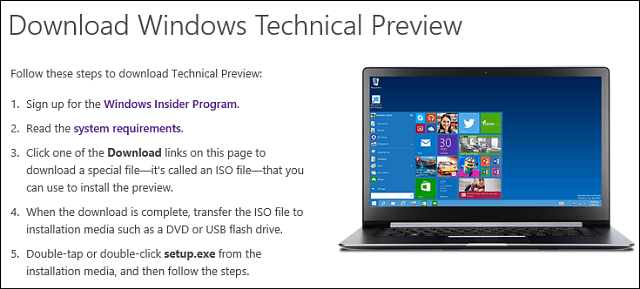
După ce descărcați Windows 10 TechnicalPrevizualizați ISO, lipiți-o pe o unitate DVD sau USB și începeți instalarea. Instalarea acestuia este simplă - în esență la fel ca instalarea Windows 8.1, trebuie doar să urmați instrucțiunile de pe ecran.
În acest exemplu, l-am instalat pe un computerrulează deja Windows 8.1 actualizarea 1 și iată câteva dintre ecranele marcante. De asemenea, nu uitați că computerul dvs. va reporni de câteva ori în timpul instalării.
Pregătirea pentru instalarea și actualizarea Windows 8.1 la 10.
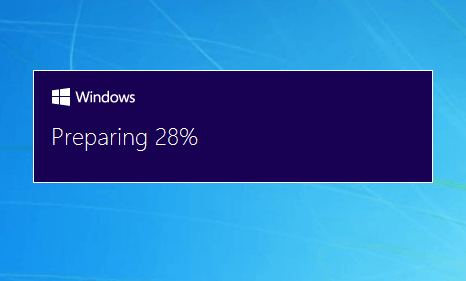
Desigur, va trebui să fiți de acord cu EULA.
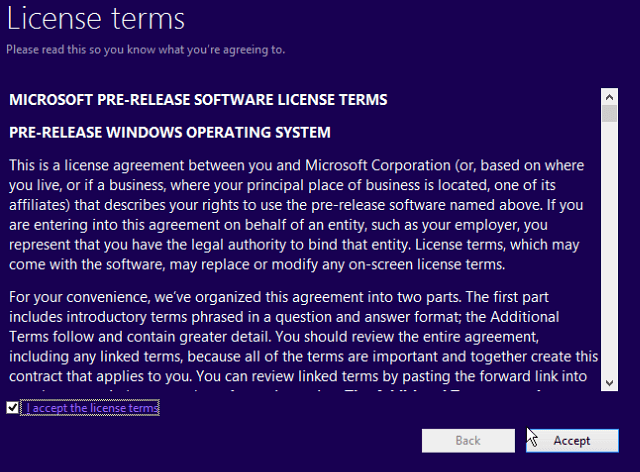
Decideți dacă doriți să vă păstrați setarea, fișiereși aplicații. În scopul testării mele, am păstrat totul pentru a vedea cum va merge. După ce Windows 10 a fost instalat și gata de utilizare, toate fișierele mele au fost acolo, precum și aplicațiile și programele mele și toate au funcționat bine - până acum.
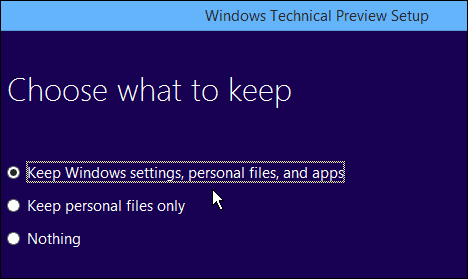
Se instalează Windows 10 Technical Preview.
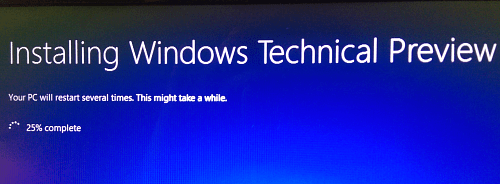
Veți vedea o mulțime de aceleași mesaje pe care le faceți în timp ce se instalează Windows 8.1, cum ar fi exemplul de aici.
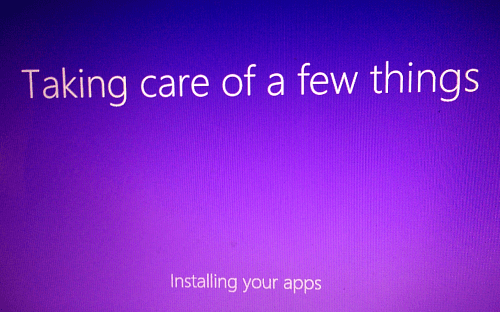
Perioada de timp necesară pentru instalare va varia pentru toată lumea. În cazul meu cred că a durat aproximativ 45 de minute până la final.
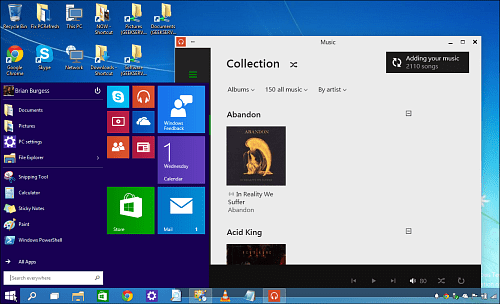
După finalizare, sunteți gata de plecare! Scufundați-vă și începeți să testați toate noile funcții. Și dacă găsiți ceva care nu funcționează sau doriți să vedeți schimbat, trimiteți cu siguranță feedback-ul dvs. Microsoft.
Puteți lăsa feedback făcând clic pe meniul Startapoi pe placa Feedback Windows din partea dreaptă. Dacă descoperiți că trimiteți foarte multe feedback Microsoft, poate doriți să fixați placa în bara de activități pentru un acces mai ușor.
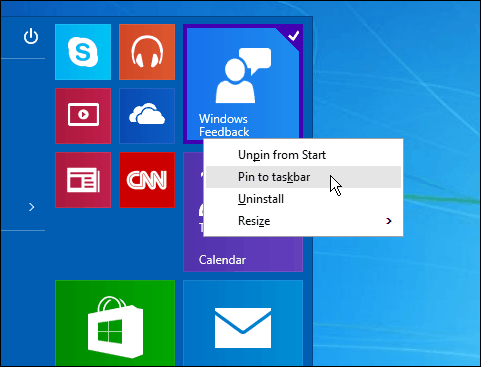
Pentru mai multe despre începerea cu Windows 10Previzualizare tehnică, consultați pagina Noțiuni introductive Microsoft. Dacă sunteți utilizator de Windows Phone, compania are și un program de previzualizare pentru asta. Citiți: Cum să vă alăturați programului Windows Mobile Insider.
Pentru știri și conversații și mai aprofundatedespre Windows 10, asigurați-vă că vă înscrieți la noul nostru Windows10Forums. Vom avea tot felul de vești și contribuții grozave din partea personalului de aici și a comunității noastre groovyPost!
Care este părerea dvs. despre Windows 10 Technical Preview? Ați încercat-o încă? Lasă un comentariu mai jos și anunță-ți gândurile.
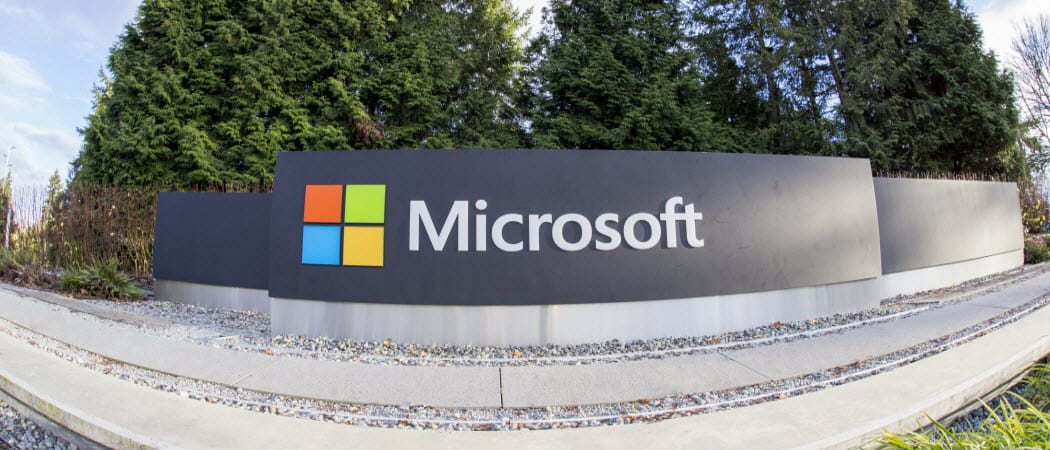









Lasa un comentariu